Configuración de los administradores de suscripciones mensuales de Visual Studio
Los administradores administran las suscripciones mensuales de Visual Studio. Estos usuarios pueden asignar, editar, agregar o eliminar suscripciones y realizar otras tareas de administración de suscripciones.
El propietario de la suscripción de Azure es el primer administrador
Al comprar suscripciones mensuales de Visual Studio, como propietario de la suscripción de Azure utilizada para realizar las compras, se le configura automáticamente como administrador para esas suscripciones.
Puede comprar suscripciones mensuales a través de Visual Studio Marketplace o de un proveedor de soluciones en la nube. Si compra a través de Visual Studio Marketplace, al final de la experiencia de compra, tendrá la oportunidad de administrar a los usuarios. Si elige esa opción, se le dirige al Portal de administradores de suscripciones de Visual Studio - https://manage.visualstudio.com.
Una vez que haya comprado suscripciones, puede visitar el Portal de administradores en cualquier momento. Inicie sesión en el portal y seleccione la suscripción a Azure apropiada en la esquina superior izquierda.
Como propietario de la suscripción de Azure utilizada para comprar las suscripciones mensuales, también puede asignar a más administradores.
Agregar administradores
Para agregar administradores para las suscripciones:
- Conéctese a Azure Portal en portal.azure.com.
- Inicie sesión con la cuenta que utilizó para comprar las suscripciones mensuales de Visual Studio.
- En Servicios de Azure, seleccione Administración de costos + facturación.

- En la lista Mis suscripciones, elija la suscripción de Azure que utilizó para realizar la compra.
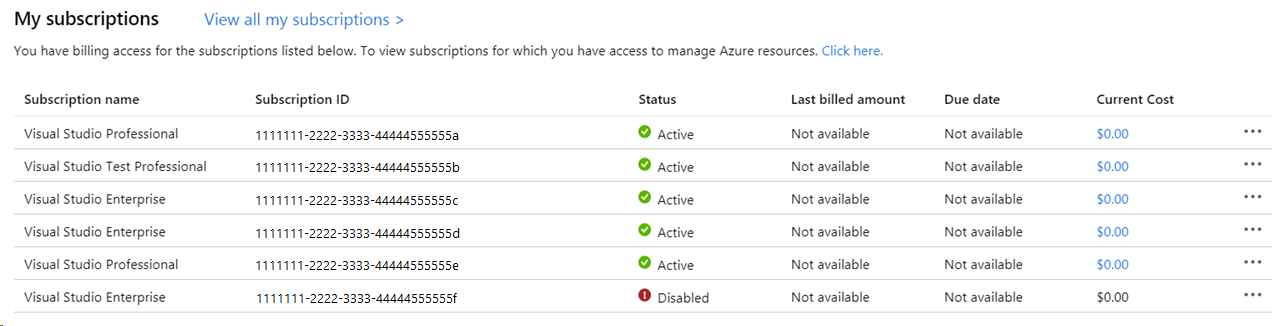
- Seleccione Control de acceso (IAM), que se encuentra cerca de la parte superior de la lista en el panel de navegación izquierdo.
- Seleccione la pestaña Agregar en la parte superior de la página.
- Seleccione Agregar asignación de roles.
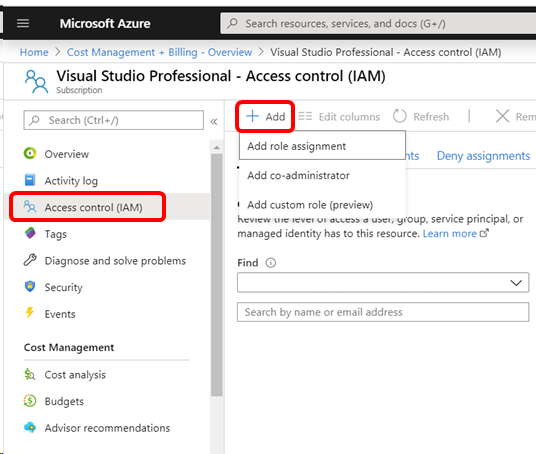
- En el panel emergente de la derecha, seleccione el menú desplegable Rol de la parte superior, desplácese hacia abajo y elija Administrador de acceso de usuarios.
- En la lista de usuarios, desplácese hasta el usuario que quiere convertir en administrador y selecciónelo.
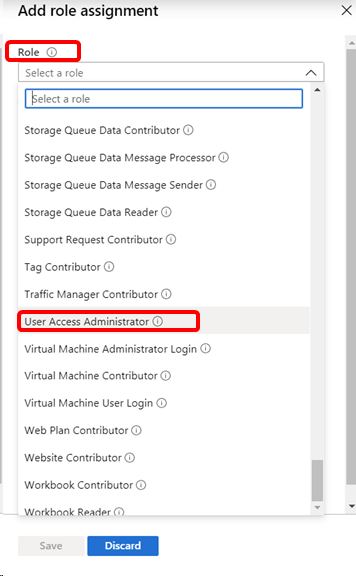
- Seleccione Guardar.
- Seleccione la pestaña Asignaciones de roles para comprobar que el usuario seleccionado aparece ahora como Administrador de acceso de usuario.
El nuevo administrador ahora puede iniciar sesión en el Portal de administradores. Pueden seleccionar la suscripción de Azure que se usa para comprar las suscripciones en la lista de la esquina superior izquierda de la página para administrar esas suscripciones.
Nota:
Si ve usuarios con acceso para editar sus suscripciones mensuales que no estableció como administradores, puede que tengan roles en la suscripción subyacente de Azure que les permitan administrar suscripciones. Estos roles son: propietario, colaborador, administrador de servicios o coadministrador. Para obtener más información, visite Add billing managers (Agregar administradores de facturación).
Para obtener información sobre las suscripciones mensuales de Visual Studio, vea Introducción en Compra de suscripciones. Para comprar suscripciones mensuales de Visual Studio, visite Visual Studio Marketplace en https://marketplace.visualstudio.com/subscriptions.
Recursos
Soporte de la suscripción de Visual Studio
Consulte también
- Documentación de Visual Studio
- Documentación de Azure DevOps Services
- Documentación de Azure
- Documentación de Microsoft 365
Pasos siguientes
Obtenga más información sobre la administración de suscripciones de Visual Studio.